Googleから販売されている「Chromecast(クロームキャスト)」は、ネット環境があればテレビのHDMI端子に繋ぐことで、インターネットが楽しめます!
実際どんな風に使えるかと言うと・・・
- テレビでYoutubeやHuluなどの動画を見る
- テレビにインターネット画面が映し出せる
- Google Homeがあれば、連動して使える
日常生活をかなり便利にしてくれるアイテムです!
そこで、本記事では《【最新】Chromecastを使えばテレビで動画が楽しめる!【接続方法、価格を徹底解説】》について書いていきます。
Chromecastとは
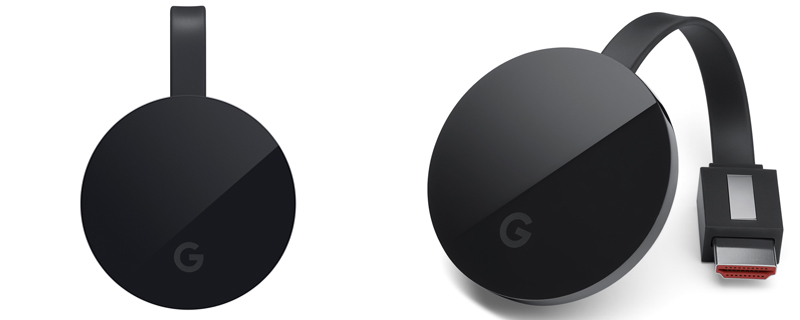
Chromecast(クロームキャスト)は”Google“が開発から販売まで手がけている小型のデバイス。
主な使い方は、テレビでYoutubeやHuluなどの動画配信を見ることで、他にも様々な使い方があります。
操作は、スマートフォンをリモコンの代わりとして利用します。
\ Chromecastは現在2種類販売されています /
最新は、2018年10月10日に販売された「第3世代となるChromecast」
他にも、「Chromecast Ultra」が販売されており、使用用途は同じですがUltraの場合“4K・HDR・ドルビービジョン”に対応しています。
Ultraを使えばさらなる高画質で動画を楽しめますよっ!
さらに、Google Homeと連動させることで、声で操作することも可能です。セットで持つとハイテクさ・快適さがグッと上がりますね。
Chromecastで出来ること
それでは、Chromecastの3つの便利な使い方をみていきましょう!
1 : テレビの大画面で動画を楽しむ
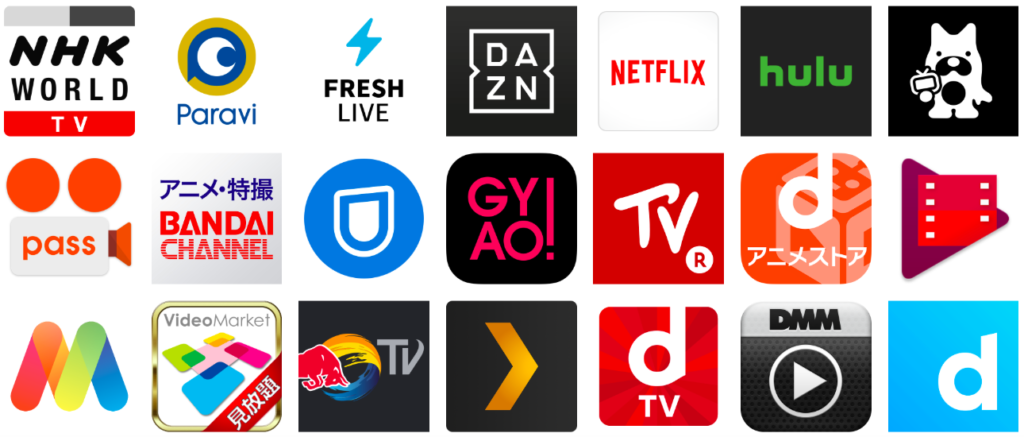
Chromecastで1番使用用途が高いのが「テレビで動画を見る」ことです。
「Youtube」「Hulu」「U-NEXT」「dTV」「DAZN」など主要動画配信サービス(VOD)に対応しています。
スマホやタブレットでは画面が小さく、迫力も十分に感じられませんよね。
やはり、テレビの大画面での視聴は正義ッ・・・!
2 : テレビの大画面でスマホアプリが遊べる
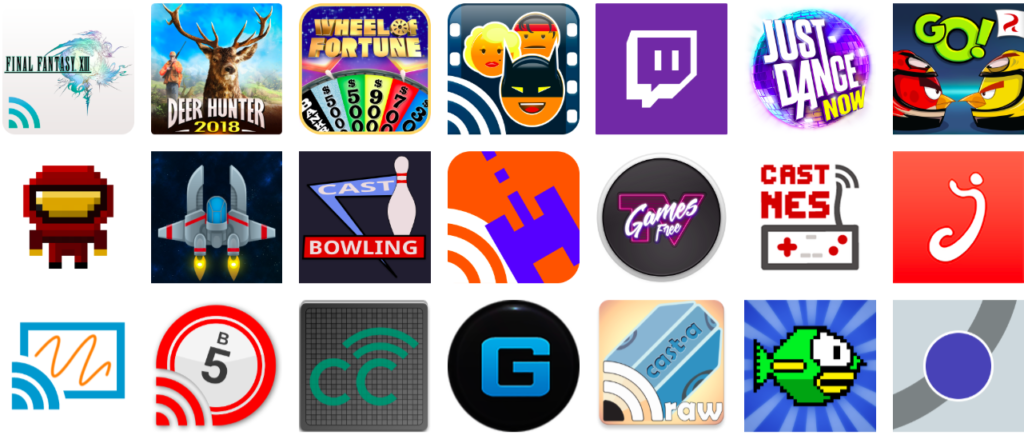
Chromecastに対応したアプリであれば、テレビの大画面でゲームも遊べます。
遊ぶときは、スマホがコントローラーとして機能します。
しかし、ゲームがマイナーなものやあまり日本では見ないものが多いので今はまだあまり期待できません。
おまけ程度に考えた方が良いです。
3 : ミラーリングをして写真・動画をみんなと共有をする
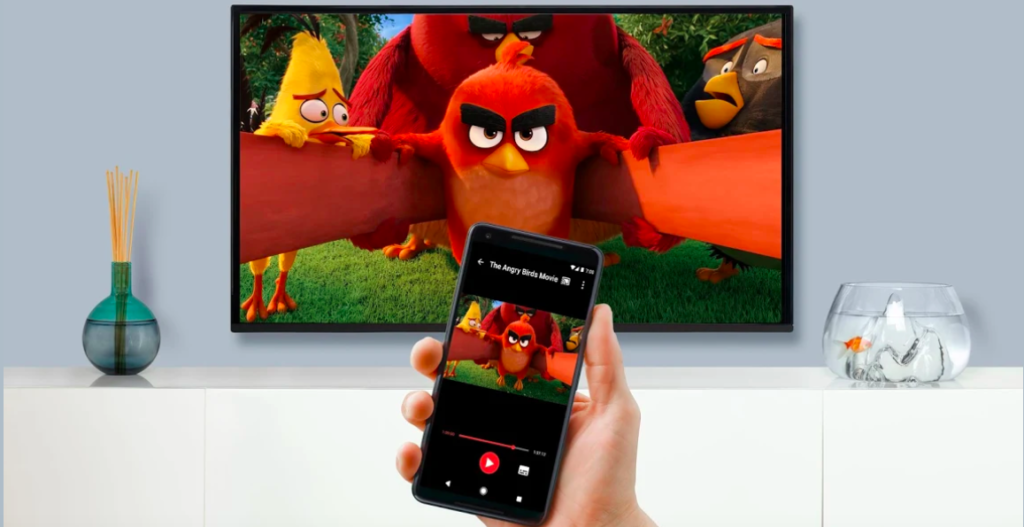
ミラーリングとは・・・?
→ ミラーリングは、スマホやタブレット、パソコンの画面をテレビに映し出す機能のことです。
お手持ちのスマホ内の写真や動画をテレビの大画面に映して思い出を共有することができますよ。
さらに、パソコンを使えば書類もテレビに映し出せるので会社の会議でも便利に使うことができます。
広告
Chromecastの接続方法
簡単4STEPで設定ができます。

ChromecastをテレビのHDMI端子と繋いで、電源を入れます。
テレビの電源を入れて、入力切替を行うと「セットアップが必要です」の文字が出ている画面があるので、その画面を表示しておく
https://www.google.com/chromecast/setup/ こちらのURLにアクセスしてGoogle homeアプリをダウンロードしましょう。
アプリを起動して、チュートリアルに沿って設定をすればOKです。
設定を終えると「cast(キャスト)」ができるようになり、テレビで動画が見れるようになります。キャストは”キャストアイコン“からできます。
▼キャストアイコンのマーク▼
Chromecastの価格はいくら?
| 種類 | 価格 |
|---|---|
| Chromecast | 4,980円 |
| Chromecast Ultra | 9,720円 |
Chromecastの購入は「Google store」か「楽天」で買えます。Amazonでは取り扱っていません。
また、Google storeと楽天は価格は一緒なので、楽天での購入がポイントが付くので1番お得です。
Chromecastにデメリットはある?
その欠点とは、「Amazonプライムビデオ」に対応していないということです。
GoogleとAmazonはライバル関係なので、しょうがないですがプライムビデオ使用者としては見過ごせないデメリットです。
しかし、このデメリットはいやだなー、という人は次に紹介するアイテムで解消できますよ!
Chromecastと同じようなアイテムはある?

Amazonから販売されているのが、「Fire TV Stick」と4K対応の「Fire TV Stick 4K」です。
Chromecastのデメリットである「Amazonプライムビデオに非対応」。Fire TV StickはAmazonが販売しているのでプライムビデオはもちろん対応済み。
さらに、Chromecastはお手持ちのスマホが”リモコン代わり”ですが、Fire TV Stickは”専用のリモコン”がついてきます。
正直「Fire TV Stick」の方がおすすめですが、Google homeなどのデバイスを持っている人はChromecastの方が良いですね。
選び方はこちらの記事も参考にして見てください。
関連記事 : 【Fire TV Stickとは?】できること、使い方・接続方法、4Kとの違いをやさしく解説
Chromecastまとめ
本記事では《【最新】Chromecastを使えばテレビで動画が楽しめる!【接続方法、価格を徹底解説】》についてまとめてきました。
Chromeキャストの楽しみ方をおさらいしておきましょう。
- テレビでYoutubeやHuluなどの動画を見る
- テレビにインターネット画面が映し出せる
- Google Homeがあれば、連動して使える
価格は4,980円で楽天で買うのがお得です!
同じようにテレビで動画を楽しむアイテムとしてAmazonの「Fire TV Stick」もあるので見比べて見てくださいね。
▼Google homeもあるとなお良し!▼